PowerPoinT2003界面认识及基本操作 (1)
PowerPoint2003 操作2022

第十讲PowerPoint2003 操作要点1、启动后默认的PowerPoint文件名是什么?演示文稿12、PowerPoint文件的扩展名是什么?.ppt。
设计模板文件扩展名是:.pot。
3、PowerPoint文档窗口是什么?在PowerPoint多个窗口(比如:“窗口”菜单-→新建窗口)WORD2003中已没有文档窗口概念了。
PowerPoiint、EXCEL2003中还有。
4、文档窗口与应用程序窗口的区别:见EXCEL2003部分。
5、按什么键关闭文档窗口?按什么键关闭应用程序窗口?按ctrl+F4关闭文档窗口。
按alt+f4关闭应用程序窗口。
6、幻灯片设计、新幻灯片按钮在哪一个工具栏上?格式工具栏。
7、状态栏上显示哪些有用的信息?当前幻灯片编号/幻灯片总数、当前幻灯片所采用的设计模板文件名字如:默认设计模版、Blends.pot等。
二、创建演示文稿1)关于版式的概念:版式是图表上元素(如标题和副标题文本、列表、图片、表格、图表、自选图形和影片)的排列。
共有(4种类型的版式)种。
注意:标题幻灯片是属于文本版式。
文字版式当然内容是安排文字的排列,认没有表格、图形、图表、多媒体。
)、内容版式(默认共张幻灯片内容是由标题、表格、图表、图形、多媒体组成。
文本是标题,不是正文。
3)关于设计模板的概念:设计模板是包含演示文稿样式的文件,包括项目符号和字体的类型和大小、占位符大小和位置、背景设计和填充、配色方案以及幻灯片母版和可选的标题母版。
设计模版文件扩展名是.pot。
默认使用的是:默认设计模版。
4)创建演示文稿:方法1:常用工具栏-→新建按钮。
这时新建的演示文稿只有一张空白幻灯片,其版式是文字版式类型中的标题版式。
方法2:文件菜单-→新建。
方法3::按Ctrl-N键。
5)插入新幻灯片:方法-→新幻灯片。
方法3:按Ctrl-M3: 将插入点放在“大纲”或“幻灯片”选项卡上,然后按Enter。
若不是第一张,则默认的版式是标三、保存演示文稿1)演示文稿可以保存为各种格式:①可以保存为扩展名为.PPT文件。
Powerpoint2003基础教程课件

90 80 70 60 50 40 30 20 10 0 第一季度 第二季度 第三季度 第四季度 东部 西部 北部
10、插入表格
• 插入/表格-设置 列数、行数 • 选定表格右击— 边框和填充,可 对表格边框、填 充、文本框进行 设置。
11、插入影片和声音
• 插入/影片和 声音/文件中 的影片 • 插入/影片和 声音/文件中 的声音
菜单栏 格式工具栏 大纲/幻灯片 预览窗格 常用工具栏
任务窗格 幻灯片编辑 窗格
视图切换 按钮 备注窗格栏 状态栏
图形工具栏
三、创建一个新的幻灯片
• 文件/新建, 打开“任务窗 格”—空演示 文稿。
1、调节显示比例
• 视图/显示比例
四、幻灯片版式设置
• 在制作Powerpoint演示文稿中,我们可 以利用模板、母版等相应的功能,统一 幻灯片的配色方案、排版样式等,达到 快速修饰演示文稿的目的。
谢谢观看
9、插入图表
• 插入/图表 • 双击选定图表后鼠 标选定表框右击-数 据工作表-在表格中 修改相应的数据和 文字。 • 双击选定图表后鼠 标选定图表双击或 右击-设置背景墙
插入图表
• 双击选定图表后 鼠标选定表框右 击-图表类型,可 对图表的类型进 行更改。 • 对图表的背景墙 右击-可设置三维 视图的格式。
插入影片和声音
• 插入文件中的声 音后选定中小喇 叭符号右击-自 定义动画右击或 单击 -效果选 项
12、插入链接
• 添加链接可以方便的调用外部的资源或 者快速跳转到另一个幻灯片上。在幻灯 片上插入一个按钮(用来做触发器)然 后在上面单击添加超链接,将文件路径 指向对应的文件即可。 • 超级链接的对象很多,包括文本、自选 图形、表格、图表和图画等,此外,还 可以利用动作按钮来创建超级链接。
第一章 初识PowerPoint 2003

作业:
制作一首唐诗
步骤提示:
(1)新建一个PowerPoint演示文稿,执行“文 件/保存”命令,在弹出的“另存为”对话框中, 将其命名为“………”,单击“保存”按钮。 (2)单击任务窗格中“开始工作”的下拉箭头, 在弹出的列表中选择“幻灯片设计”项,在其中 为幻灯片选择一种模板。 (3)执行“插入/文本框/垂直”命令。 (4)在幻灯片中拖动鼠标画出一个垂直文本框, 然后在文本框中输入文字“…….”,并给文字加粗。
2.幻灯片编辑区
该编辑区位于主界面之内,其中显示的是大纲窗 口中选中的幻灯片,用户可以在这里详细地查看、 编辑每张幻灯片。
3.备注窗口
备注窗格位于幻灯片编辑区的下方,在该窗格中 可以为幻灯片添加注释说明。
1.3.2 切换视图方式
在演示文稿制作的不同阶段,PowerPoint提 供了不同的工作环境,称为视图。在 PowerPoint中,给出了4种基本的视图模式: 普通视图、幻灯片浏览视图、幻灯片放映视 图和备注视图。在不同的视图中,可以使用 相应的方式查看和操作演示文稿。 1.普通视图 打开一个演示文稿,单击窗口左下角的“视 图切换”中的“普通视图”按钮(注意观察 光标尾部的按钮的注释),看到的就是普通
第一章 初识PowerPoint 2003
1.1 PowerPoint简介 1.2 PowerPoint的启动和退出 1.2.1 PowerPoint的启动 1.2.2 PowerPoint的退出 1.3 PowerPoint的工作界面 1.3.1 工作界面介绍 1.3.2 切换视图方式
1.1 PowerPoint 简介
幻灯片切换:用来显示“幻灯片切换” 任务窗格,可以添加或更改幻灯片的放 映效果。
幻灯片设计:用来显示“幻灯片设计” 任务窗格,可选模范、配色方案和动画 方案。 新幻灯片:在当前选定位置插入新的幻 灯片,并显示“幻灯片板式”任务窗格。
Powerpoint2003基础教程课件(共36张)

插入(chā rù)影片和声音
如果想让上述插入的声音文件在多张幻灯片中连续播放, 可以这样设置:在第一张幻灯片中插入声音文件, 选中小喇叭符号,在“自定义动
画”任务窗格中,双击相应的声
音文件对象,打开播放声音”对
话框,选中“停止播放”下面的 “在X幻灯片”选项,并根据需要 设置好其中的“X”值,确定返回 即可。
颜色。在幻灯片放映过程中单击
“F1”键可获得帮助信息,系统提
供了许多快捷键,常用控制放映
的快捷键见表所示。
第34页,共36页。
4、幻灯片放映(fàngyìng)控制
快捷键 N、→、↓、Pageup PageDown、空格、N ←、↑、Pg Up、P 序号N并按Enter
按鼠标左右键两秒钟
Esc、Ctrl+Break、- Ctrl+P
第20页,共36页。
插入 链接 (chā rù)
PowerPoint 带有一些制作好的动作按钮,可以将动 作按钮插入到演示文稿并为之定义超级链接。单击 “幻灯片放映”菜单上的“动作按钮”命令,有很 多动作按钮 。
第21页,共36页。
两种连接的区别(qūbié)及删除
现在有两种办法建立超级链接:一个是用动作设置, 一个是用超级链接。如果是链接到幻灯片、Word文件 等,它们没什么差别;但若是链接到网页、邮件地址 ,用“超级链接”就方便多了,而且还可以设置屏幕 提示文字。但动作设置也有自己的好处,比如可以很 方便地设置声音响应,还可以在鼠标经过时就引起链 接反应。如果想删除某个链接,怎么操作呢?选中被 链接的对象,(如图1)然后单击鼠标右键,选择“ 超级链接”命令,从中选择“删除超级链接”(如图 2)就可以了。
Powerpoint2003基础教程
PPT2003操作学习
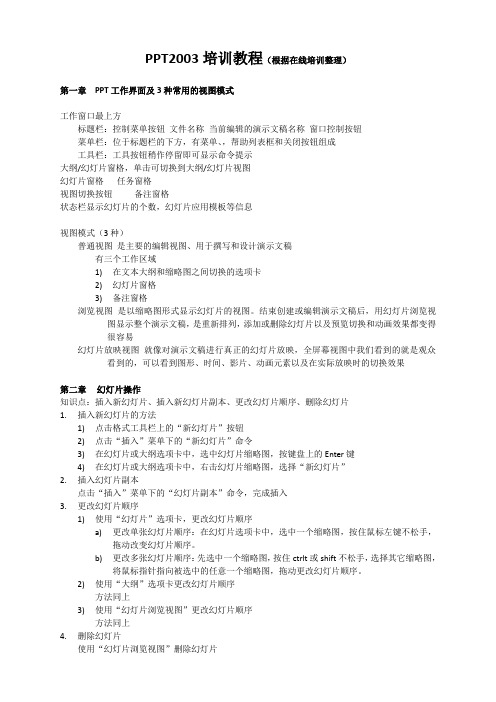
PPT2003培训教程(根据在线培训整理)第一章PPT工作界面及3种常用的视图模式工作窗口最上方标题栏:控制菜单按钮文件名称当前编辑的演示文稿名称窗口控制按钮菜单栏:位于标题栏的下方,有菜单、,帮助列表框和关闭按钮组成工具栏:工具按钮稍作停留即可显示命令提示大纲/幻灯片窗格,单击可切换到大纲/幻灯片视图幻灯片窗格任务窗格视图切换按钮备注窗格状态栏显示幻灯片的个数,幻灯片应用模板等信息视图模式(3种)普通视图是主要的编辑视图、用于撰写和设计演示文稿有三个工作区域1)在文本大纲和缩略图之间切换的选项卡2)幻灯片窗格3)备注窗格浏览视图是以缩略图形式显示幻灯片的视图。
结束创建或编辑演示文稿后,用幻灯片浏览视图显示整个演示文稿,是重新排列,添加或删除幻灯片以及预览切换和动画效果都变得很容易幻灯片放映视图就像对演示文稿进行真正的幻灯片放映,全屏幕视图中我们看到的就是观众看到的,可以看到图形、时间、影片、动画元素以及在实际放映时的切换效果第二章幻灯片操作知识点:插入新幻灯片、插入新幻灯片副本、更改幻灯片顺序、删除幻灯片1.插入新幻灯片的方法1)点击格式工具栏上的“新幻灯片”按钮2)点击“插入”菜单下的“新幻灯片”命令3)在幻灯片或大纲选项卡中,选中幻灯片缩略图,按键盘上的Enter键4)在幻灯片或大纲选项卡中,右击幻灯片缩略图,选择“新幻灯片”2.插入幻灯片副本点击“插入”菜单下的“幻灯片副本”命令,完成插入3.更改幻灯片顺序1)使用“幻灯片”选项卡,更改幻灯片顺序a)更改单张幻灯片顺序:在幻灯片选项卡中,选中一个缩略图,按住鼠标左键不松手,拖动改变幻灯片顺序。
b)更改多张幻灯片顺序:先选中一个缩略图,按住ctrlt或shift不松手,选择其它缩略图,将鼠标指针指向被选中的任意一个缩略图,拖动更改幻灯片顺序。
2)使用“大纲”选项卡更改幻灯片顺序方法同上3)使用“幻灯片浏览视图”更改幻灯片顺序方法同上4.删除幻灯片使用“幻灯片浏览视图”删除幻灯片1)删除单张幻灯片a)选中一个缩略图,按键盘上的Delete键b)右击一个缩略图,在弹出的快捷菜单中选择“删除幻灯片”命令c)选中一个缩略图,单击“编辑”菜单下的“删除幻灯片”命令2)删除多张幻灯片按键盘上的ctrlt或shift选中多个缩略图,参照上面的三种方法均可完成删除幻灯片操作。
PowerPoint2003 教程

5.3 演示文稿的基本概念与创建方法
5.3.1 基本概念 5.3.2 创建演示文稿的方法 5.3.2 幻灯片的基本操作
5.3.1 基本概念
1.演示文稿与幻灯片 2.幻灯片对象与布局 3.模板
1.演示文稿与幻灯片
在PowerPoint中,制作的一个演示文稿 通常保存在一个文件里,该文件称为“演 示文稿”,以.PPT为文件名后缀。演示文 稿中的每一页称为幻灯片,每张幻灯片都 是演示文稿中既相互独立又相互联系的内 容。制作一个演示文稿的过程就是依次制 作一张张幻灯片的过程。每张幻灯片中既 可以包含常用的文字和图表,还可以包含 声音和视频图像。
7)视图切换按钮 利用视图切换按钮,可以在各种视图
之间进行切换。 普通视图
一般启动PowerPoint之后,默认为普 通视图方式,该视图将大纲、备注页、 幻灯片三个视图方式集中在一个视图中, 既可以输入、编辑文本,又可以输入备 注信息,编辑幻灯片,进行一些图片的 处理等;
视图按钮
①普通视图。 ②幻灯片视图。 ③大纲视图。 ④幻灯片浏览视
2.幻灯片对象与布局
幻灯片由插入文字、图表、组织结构图等所 有可以插入的对象组成。可以选中每一个对 象或对象中的内容进行可能的操作,如改变 对象的位置和大小,复制或删除对象,改变 对象的属性等等。制作一个幻灯片的过程, 就是创建和编辑其中的对象的过程。 幻灯片布局是幻灯片中对象的种类和相互间 的位置。在PowerPoint中提供了28种参考布 局(自动版式)供用户选择。
中文PowerPoint的特点
利用PowerPoint可以创建联机演示文稿、 网上使用的Web页、彩色和黑白投影机幻灯 片、35mm幻灯片、观众讲义、演讲者备注等, 同时还可以实现彩色和黑白纸张打印输出。 因为它和Word、Excel等应用软件一样,都 属于Microsoft公司推出的Office系列产品 之一,所以它们之间具有良好的信息交互性 和相似的操作方法。网络、多媒体和幻灯片 的有机结合是PowerPoint 2003的突出体现。
PowerPoint2003基础操作
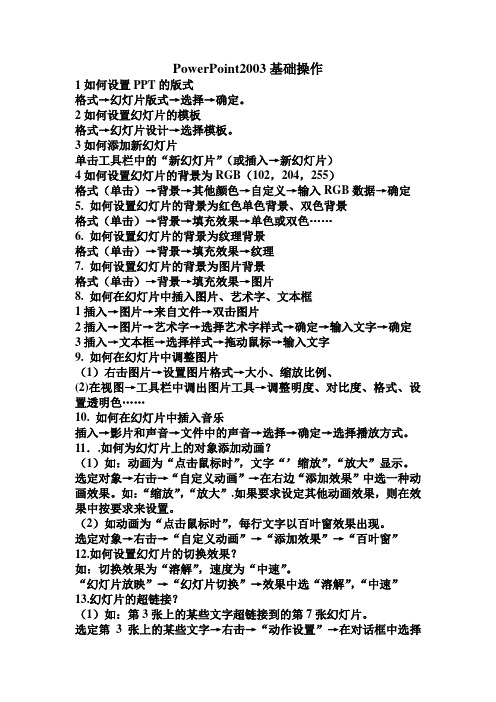
PowerPoint2003基础操作1如何设置PPT的版式格式→幻灯片版式→选择→确定。
2如何设置幻灯片的模板格式→幻灯片设计→选择模板。
3如何添加新幻灯片单击工具栏中的“新幻灯片”(或插入→新幻灯片)4如何设置幻灯片的背景为RGB(102,204,255)格式(单击)→背景→其他颜色→自定义→输入RGB数据→确定5. 如何设置幻灯片的背景为红色单色背景、双色背景格式(单击)→背景→填充效果→单色或双色……6. 如何设置幻灯片的背景为纹理背景格式(单击)→背景→填充效果→纹理7. 如何设置幻灯片的背景为图片背景格式(单击)→背景→填充效果→图片8. 如何在幻灯片中插入图片、艺术字、文本框1插入→图片→来自文件→双击图片2插入→图片→艺术字→选择艺术字样式→确定→输入文字→确定3插入→文本框→选择样式→拖动鼠标→输入文字9. 如何在幻灯片中调整图片(1)右击图片→设置图片格式→大小、缩放比例、(2)在视图→工具栏中调出图片工具→调整明度、对比度、格式、设置透明色……10. 如何在幻灯片中插入音乐插入→影片和声音→文件中的声音→选择→确定→选择播放方式。
11..如何为幻灯片上的对象添加动画?(1)如:动画为“点击鼠标时”,文字“’缩放”,“放大”显示。
选定对象→右击→“自定义动画”→在右边“添加效果”中选一种动画效果。
如:“缩放”,“放大”.如果要求设定其他动画效果,则在效果中按要求来设置。
(2)如动画为“点击鼠标时”,每行文字以百叶窗效果出现。
选定对象→右击→“自定义动画”→“添加效果”→“百叶窗”12.如何设置幻灯片的切换效果?如:切换效果为“溶解”,速度为“中速”。
“幻灯片放映”→“幻灯片切换”→效果中选“溶解”,“中速”13.幻灯片的超链接?(1)如:第3张上的某些文字超链接到的第7张幻灯片。
选定第3 张上的某些文字→右击→“动作设置”→在对话框中选择“超链接到”→选“幻灯片……”,选第7张。
第19讲 PowerPoint 2003
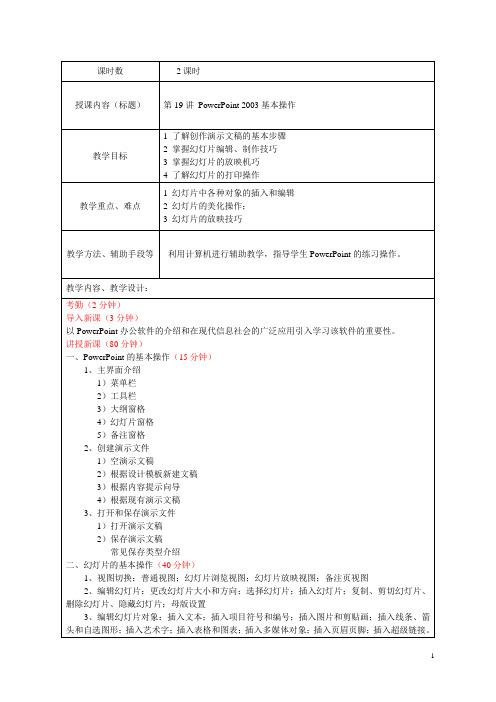
考勤(2分钟)
导入新课(3分钟)
以PowerPoint办公软件的介绍和在现代信息社会的广泛应用引入学习该软件的重要性。
讲授新课(80分钟)
一、PowerPoint的基本操作(15分钟)
1、主界面介绍
1)菜单栏
2)工具栏
3)大纲窗格
4)幻灯片窗格
5)备注窗格
2、创建演示文件
1)空演示文稿
3、编辑幻灯片对象:插入文本;插入项目符号和编号;插入图片和剪贴画;插入线条、箭头和自选图形;插入艺术字;插入表格和图表;插入多媒体对象;插入页眉页脚;插入超级链接。调整对象的层次和组合。
课间休息(10分钟)
4、美化幻灯片
幻灯片设计:设计模板;配色方案;动画方案
幻灯片版式:格式->幻灯片版式
幻灯片母版:视图->母版->幻灯片
四、打印幻灯片(5分钟)
文件->打印
课堂小结(5分钟)
总结在制作演示文稿幻灯片时应注意的一些事项。
课后作业
书本221页PowerPoint2003部分
教师课后心得
2)根据设计模板新建文稿
3)根据内容提示向导
4)根据现有演示文稿
3、打开和保存演示文件
1)打开演示文稿
2)保存演示文稿
常见保存类型介绍
二、幻灯片的基本操作(40分钟)
1、视图切换:普通视图;幻灯片浏览视图;幻灯片放映视图;备注页视图
2、编辑幻灯片:更改幻灯片大小和方向;选择幻灯片;插入幻灯片;复制、剪切幻灯片、删除幻灯片、隐藏幻灯片;母版设置
课时数
2课时
授课内容(标题)
第19讲PowerPoint 2003基本操作
教学目标
1了解创作演示文稿的基本步骤
